Media Server para Windows:
Consigue tu Media Server para Windows y podrás reproducir los vídeos, la música y las imágenes de tu PC en la televisión. Te mostramos paso a paso cómo hacerlo.
El objetivo de un Media Server es facilitar la reproducción de contenidos multimedia en cualquier dispositivo del hogar que lo permita.
Existe una gran cantidad de aparatos que logran esta finalidad. Así, es posible adquirir un hardware especializado para almacenar y compartir contenidos multimedia, tales como HP MediaSmart Server, Iomega ScreenPlay Director HD Media Player o Apple TV.
Pero si quieres tener un Media Server sin gastar dinero, puedes hacerlo instalando un servidor DLNA en Windows 7 o un software adecuado en tu Windows. Serviio Media Server es una de las mejores opciones.
Con Serviio puedes hacer streaming de vídeo, música o imágenes. Es compatible con dispositivos de diversas marcas: Samsung, LG, Sony, Philips, Toshiba… y con todo tipo de dispositivos con DLNA: TV, Blu-ray, tablets, smartphones, consolas, etc. Serviio es compatible con subtítulos externos y reproduce los principales formatos multimedia:

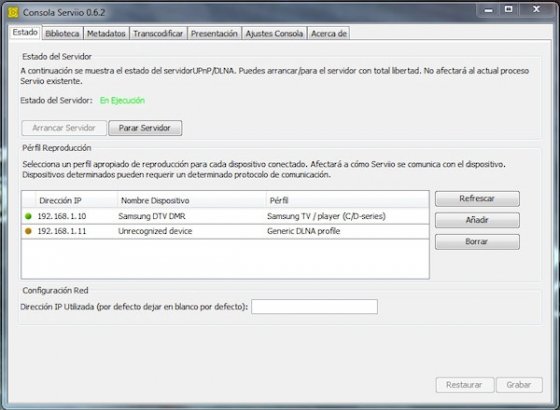
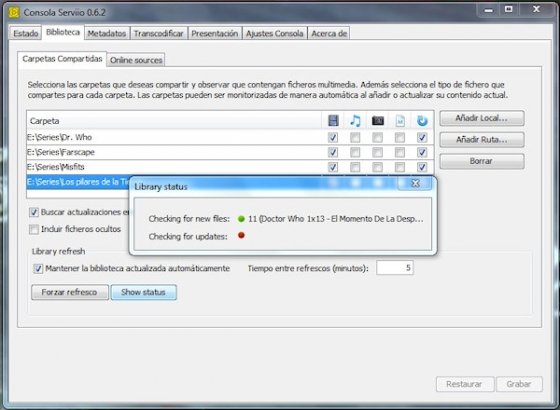
Con algunos programas es complicado compartir los ficheros multimedia en red, ya que son lentos a la hora de indexar nuevos contenidos. Otras aplicaciones se quedan colgadas o pierden la conexión.
Con Serviio siempre tienes accesibles tus archivos multimedia. Te contamos el truco para habilitar de nuevo Serviio en caso de que por accidente hayas parado el servicio y no responda: reinicia el servicio Serviio como administrador.
Para ello, abre el Administrador de tareas, ve a la pestaña Servicios, entra en Servicios como Administrador del sistema, localiza en el listado Serviio y en el desplegable que se abre al pulsar con el botón derecho, selecciona Iniciar.
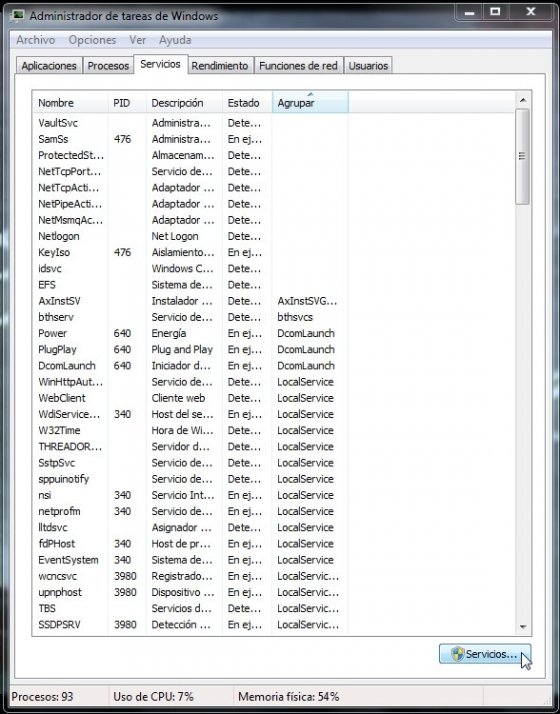
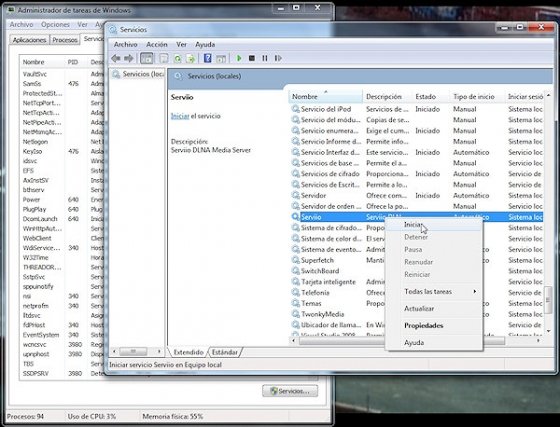
Transcodificación.
Serviio transcodifica al vuelo los ficheros de forma que puedas reproducir ciertos formatos en tu TV aunque ésta no sea compatible.
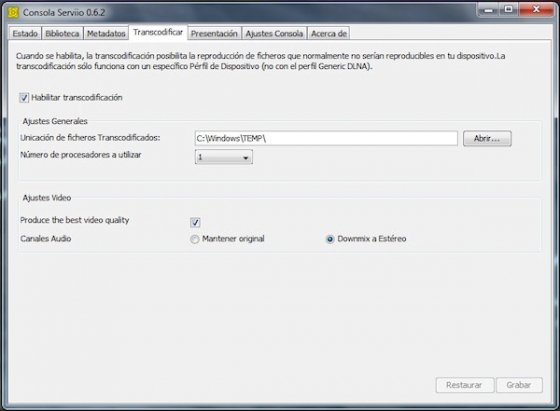
Catalogación.
Con Serviio es más fácil tener organizados los contenidos multimedia que deseas reproducir en tu TV. Gracias a la extracción de metadatos puedes mostrar miniaturas e información de los archivos en la televisión. Además, dispones de diversas formas de presentación para tus archivos de forma que se muestren organizados en categorías temáticas: título, artistas, género, año y muchas más.
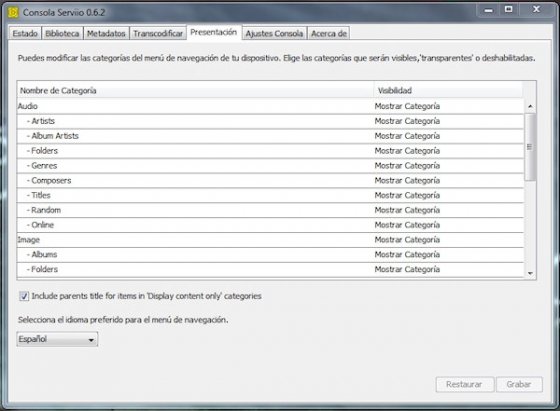
Ahora ya estás sacando partido a la función DLNA de tu TV, en el próximo artículo sobre Serviio veremos cómo convertir tu televisión normal en una SmartTV.
Fuente Malavida blog
Consigue tu Media Server para Windows y podrás reproducir los vídeos, la música y las imágenes de tu PC en la televisión. Te mostramos paso a paso cómo hacerlo.
El objetivo de un Media Server es facilitar la reproducción de contenidos multimedia en cualquier dispositivo del hogar que lo permita.
Existe una gran cantidad de aparatos que logran esta finalidad. Así, es posible adquirir un hardware especializado para almacenar y compartir contenidos multimedia, tales como HP MediaSmart Server, Iomega ScreenPlay Director HD Media Player o Apple TV.
Pero si quieres tener un Media Server sin gastar dinero, puedes hacerlo instalando un servidor DLNA en Windows 7 o un software adecuado en tu Windows. Serviio Media Server es una de las mejores opciones.
Con Serviio puedes hacer streaming de vídeo, música o imágenes. Es compatible con dispositivos de diversas marcas: Samsung, LG, Sony, Philips, Toshiba… y con todo tipo de dispositivos con DLNA: TV, Blu-ray, tablets, smartphones, consolas, etc. Serviio es compatible con subtítulos externos y reproduce los principales formatos multimedia:
- Vídeo: MPEG-1, MPEG-2 PS, MPEG-2 TS, MPEG-4, AVI, WMV, MKV, Flash, DVR-MS, WTV, OGG y 3GP.
- Audio: MP3, WMA, AAC, OGG y FLAC.
- Imagen: JPEG, GIF y PNG.

¿Qué necesitas?
- Serviio Media Server, que puedes descargar desde esta misma entrada.
- PC con Windows que tenga instalado la versión 6 o superior de Java.
- SmartTV o TV con tecnología DLNA. Consúltalo en la búsqueda de productos DLNA.
- Red local (cableada o Wi-Fi) entre los equipos que desees conectar.
Preparativos de la red
En primer lugar hemos de asegurarnos que los dispositivos están conectados en red local. En nuestro ejemplo, tenemos conectada la TV a un router mediante un cable de red (RJ-45). El PC se conecta al mismo router de forma inalámbrica. Si necesitas más información sobre cómo conectar PC a TV puedes consultar el artículo enlazado.Puesta en marcha de Serviio
Una vez instales Serviio, este se iniciará junto con el sistema como servicio de Windows. Para acceder a las opciones de configuración accede a la Consola Serviio (Serviio Console).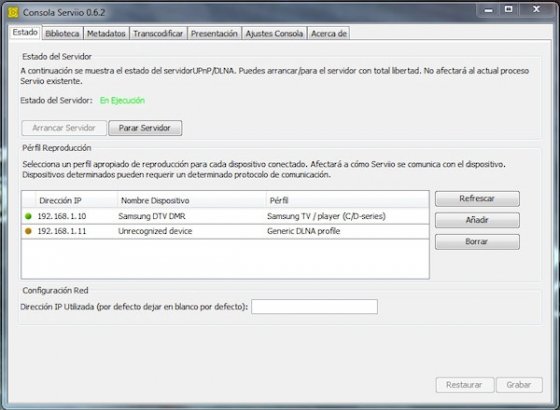
Creación de la biblioteca multimedia de Serviio
Entra en la pestaña Biblioteca y añade los directorios que quieras compartir a “Carpetas Compartidas”. Pulsa sobre “Añadir Local” para incluir ubicaciones de tu disco duro, indica si se trata de vídeo, audio o imagen y luego “Grabar”. Ten en cuenta que el proceso puede tardar varios minutos en función de la cantidad de archivos que quieras indexar.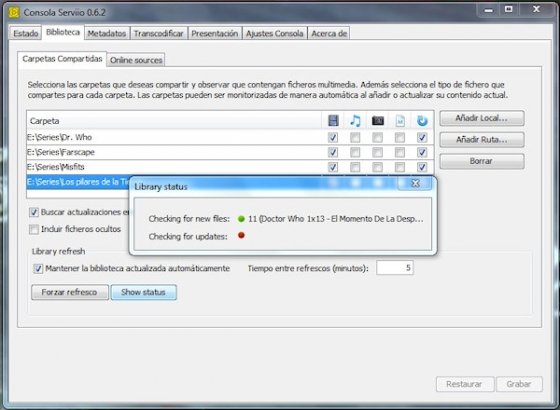
Ventajas de usar Serviio
Serviio siempre funciona.Con algunos programas es complicado compartir los ficheros multimedia en red, ya que son lentos a la hora de indexar nuevos contenidos. Otras aplicaciones se quedan colgadas o pierden la conexión.
Con Serviio siempre tienes accesibles tus archivos multimedia. Te contamos el truco para habilitar de nuevo Serviio en caso de que por accidente hayas parado el servicio y no responda: reinicia el servicio Serviio como administrador.
Para ello, abre el Administrador de tareas, ve a la pestaña Servicios, entra en Servicios como Administrador del sistema, localiza en el listado Serviio y en el desplegable que se abre al pulsar con el botón derecho, selecciona Iniciar.
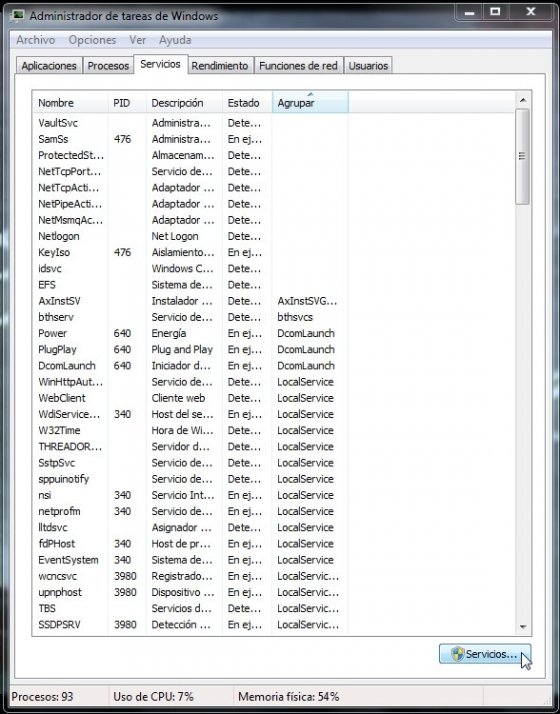
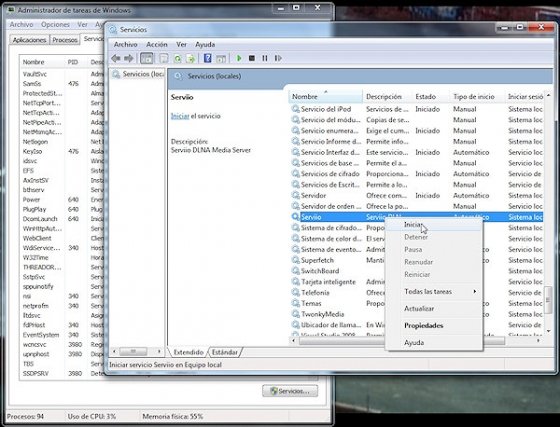
Transcodificación.
Serviio transcodifica al vuelo los ficheros de forma que puedas reproducir ciertos formatos en tu TV aunque ésta no sea compatible.
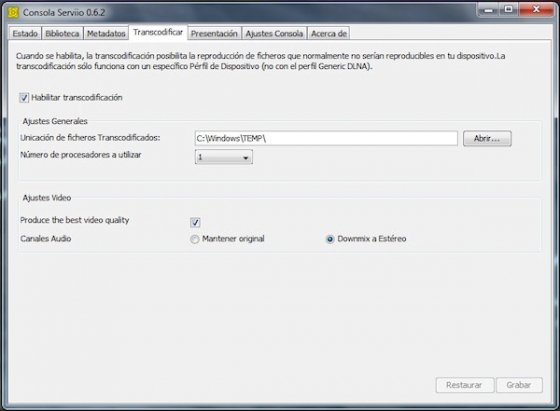
Catalogación.
Con Serviio es más fácil tener organizados los contenidos multimedia que deseas reproducir en tu TV. Gracias a la extracción de metadatos puedes mostrar miniaturas e información de los archivos en la televisión. Además, dispones de diversas formas de presentación para tus archivos de forma que se muestren organizados en categorías temáticas: título, artistas, género, año y muchas más.
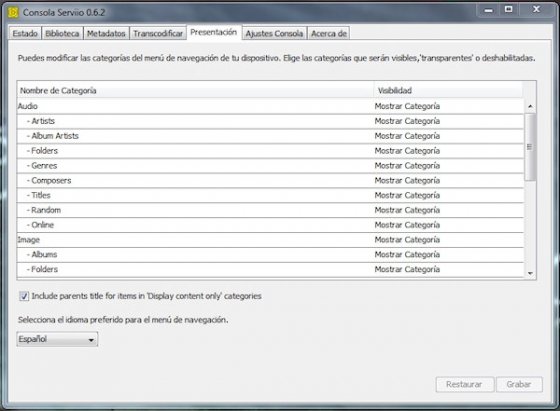
Ahora ya estás sacando partido a la función DLNA de tu TV, en el próximo artículo sobre Serviio veremos cómo convertir tu televisión normal en una SmartTV.
Fuente Malavida blog

Comentaris
Publica un comentari a l'entrada